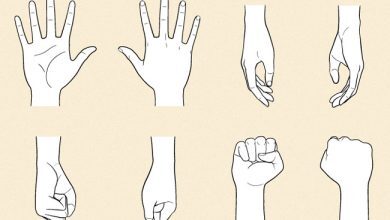Photoshop không chỉ là phần mềm chỉnh sửa ảnh phổ biến, mà nó còn là công cụ giúp chúng ta tạo ảnh GIF sinh động và đặc biệt. Nếu chưa biết cách thì bài viết này sẽ hướng dẫn các bạn cách làm ảnh GIF trên Photoshop một cách đơn giản nhất.
Tạo ảnh động từ Photoshop
Photoshop CS6 Photoshop CS2 Photoshop CC 2018
Bạn đang xem bài: Tạo ảnh GIF từ ảnh thường bằng Photoshop
CHÚ Ý:
Trong bài sử dụng phần mềm Photoshop CS2 và thực hiện hướng dẫn với file gốc là các tấm ảnh tĩnh bình thường. Nếu các bạn đang sử dụng phần mềm mới hơn như CC hay CS5, CS6 thì có thể làm tương tự hoặc sử dụng chính những đoạn video có sẵn để tạo ảnh GIF. Trường Trung Cấp Nghề Thương Mại Du Lịch Thanh Hoá sẽ có bài hướng dẫn chi tiết cho cách đó ở những bài viết sau.
Bước 1: Các bạn cần chuẩn bị khoảng 3-5 ảnh tĩnh và kéo sẵn chúng vào trong Photoshop. Tốt nhất nên resize lại cho chúng có cùng kích thước với nhau để có được ảnh GIF chất lượng nhất.
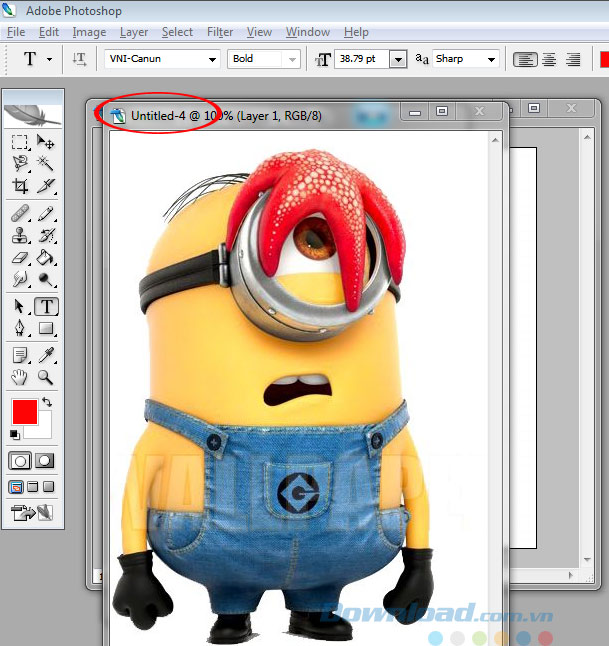
Bước 2: Kéo tất cả những ảnh đó vào thành một, quan sát ở Layer bên dưới, tay phải để thấy sự thay đổi.
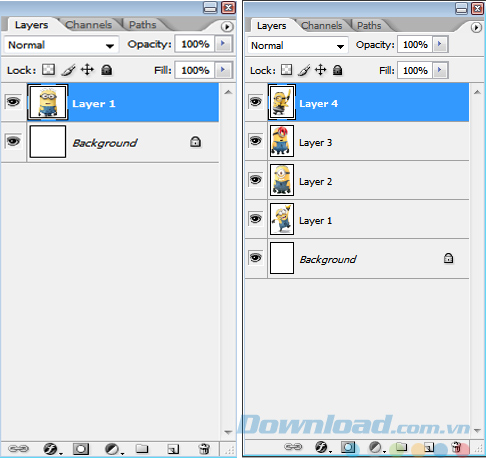
Bước 3: Click vào Window trên thanh Menu và chọn Animation.
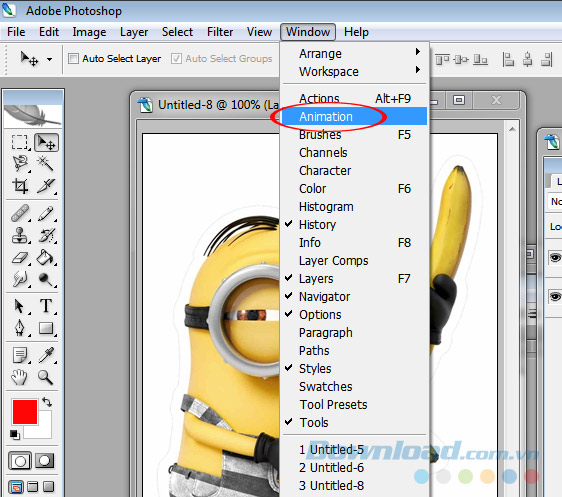
Bước 4: Lúc này phía dưới sẽ xuất hiện một tab mới (xem ảnh), click tiếp chuột trái vào biểu tượng mũi tên và chọn Make Frame From Layers.
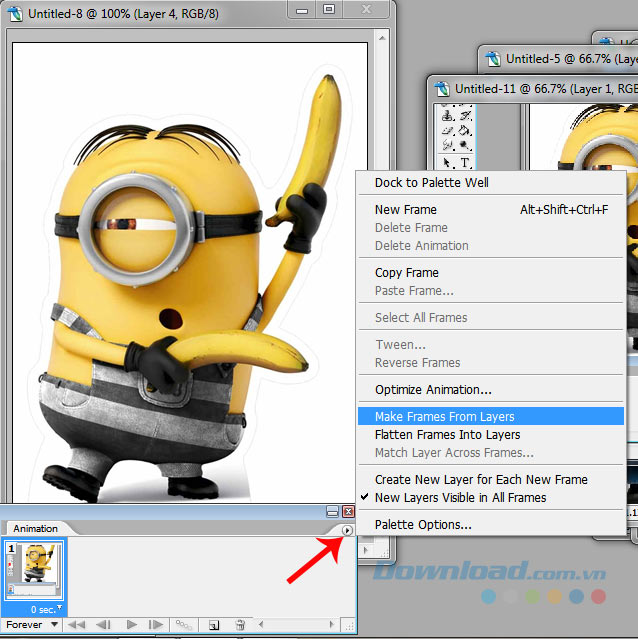
Quan sát tab Animation sẽ thấy toàn bộ layer ảnh đã được add vào đây. Có thể bấm vào biểu tượng tam giác nhỏ phía dưới để chạy thử luôn.
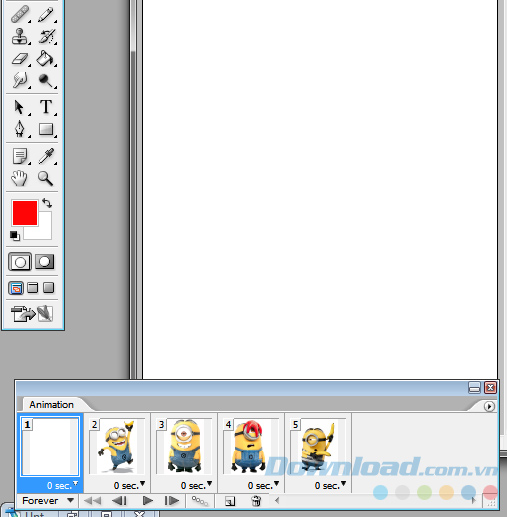
Bước 5: Nếu thấy tốc độ chạy quá nhanh, bạn có thể click vào phía dưới mỗi frame để thay đổi tốc độ phát của từng ảnh.
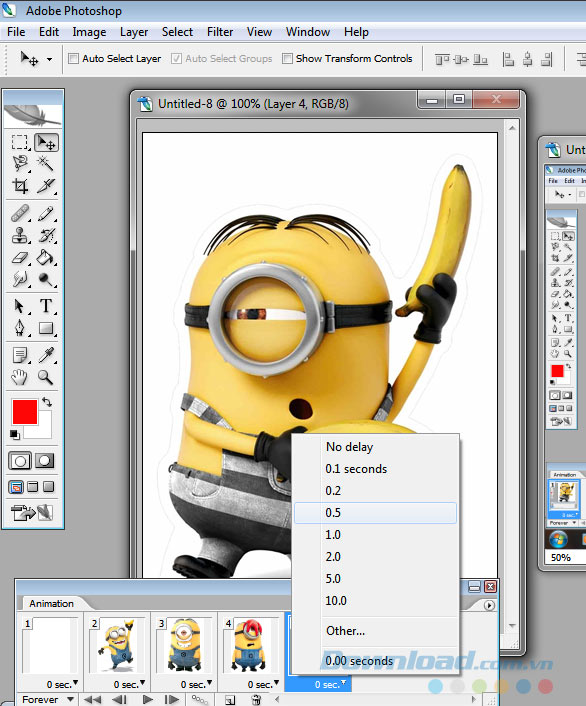
Bước 6: Save ảnh lại như bình thường, nhưng nhớ chọn đuôi là GIF.
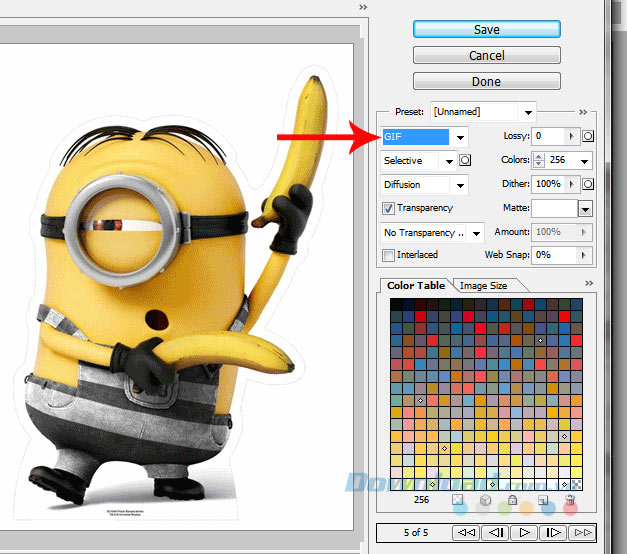
Vậy là xong, chúng ta đã hoàn tất việc tạo ảnh GIF bằng Photoshop.
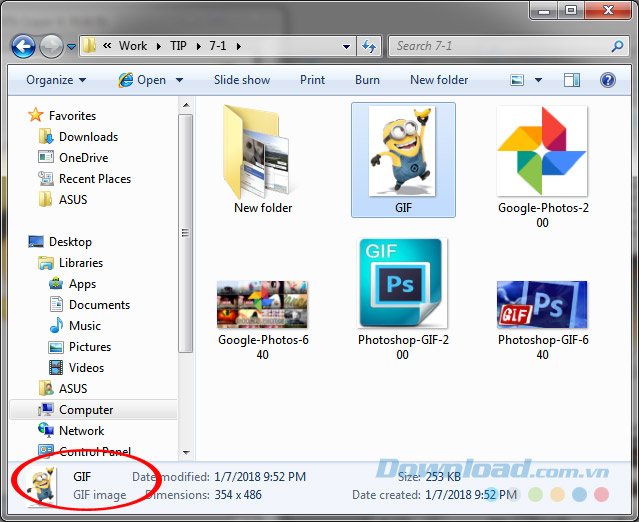 Tuy CS2 không còn thông dụng nhiều, nhưng với một số máy tính có cấu hình yếu thì việc cài đặt và sử dụng CS6 là điều khá bất tiện. Nên nếu thực sự cần có một tấm ảnh động theo ý mình thì bài viết này sẽ là sự lựa chọn phù hợp nhất.
Tuy CS2 không còn thông dụng nhiều, nhưng với một số máy tính có cấu hình yếu thì việc cài đặt và sử dụng CS6 là điều khá bất tiện. Nên nếu thực sự cần có một tấm ảnh động theo ý mình thì bài viết này sẽ là sự lựa chọn phù hợp nhất.
Hoặc bạn cũng có thể tham khảo một số cách tạo ảnh động khác như:
- Cách sử dụng Giphy làm ảnh động, ảnh GIF
- Hướng dẫn cách tạo ảnh động GIF bằng PhotoScape
- Hướng dẫn tạo ảnh động bằng Beneton Movie GIF
- Cách tạo ảnh GIF không cần phần mềm
- Cách tạo ảnh GIF bằng JibJab
- Hướng dẫn tạo ảnh GIF trực tuyến từ Video YouTube
Chúc các bạn thực hiện thành công!
Xem thêm Tạo ảnh GIF từ ảnh thường bằng Photoshop
Photoshop không chỉ là phần mềm chỉnh sửa ảnh phổ biến, mà nó còn là công cụ giúp chúng ta tạo ảnh GIF sinh động và đặc biệt. Nếu chưa biết cách thì bài viết này sẽ hướng dẫn các bạn cách làm ảnh GIF trên Photoshop một cách đơn giản nhất.
Tạo ảnh động từ Photoshop
Photoshop CS6 Photoshop CS2 Photoshop CC 2018
Bạn đang xem bài: Tạo ảnh GIF từ ảnh thường bằng Photoshop
CHÚ Ý:
Trong bài sử dụng phần mềm Photoshop CS2 và thực hiện hướng dẫn với file gốc là các tấm ảnh tĩnh bình thường. Nếu các bạn đang sử dụng phần mềm mới hơn như CC hay CS5, CS6 thì có thể làm tương tự hoặc sử dụng chính những đoạn video có sẵn để tạo ảnh GIF. Trường Trung Cấp Nghề Thương Mại Du Lịch Thanh Hoá sẽ có bài hướng dẫn chi tiết cho cách đó ở những bài viết sau.
Bước 1: Các bạn cần chuẩn bị khoảng 3-5 ảnh tĩnh và kéo sẵn chúng vào trong Photoshop. Tốt nhất nên resize lại cho chúng có cùng kích thước với nhau để có được ảnh GIF chất lượng nhất.
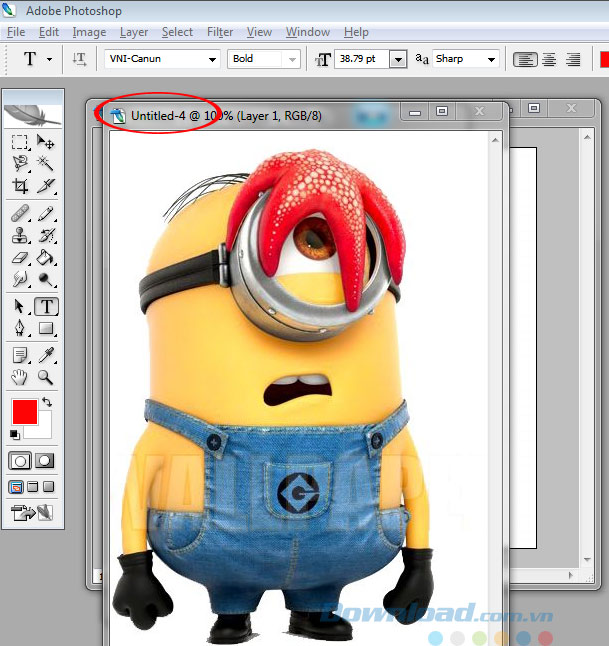
Bước 2: Kéo tất cả những ảnh đó vào thành một, quan sát ở Layer bên dưới, tay phải để thấy sự thay đổi.
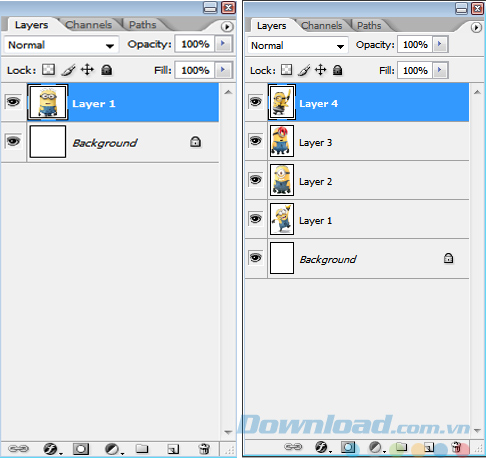
Bước 3: Click vào Window trên thanh Menu và chọn Animation.
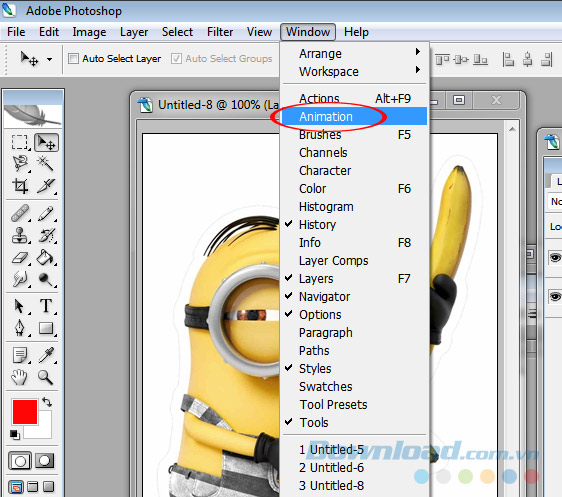
Bước 4: Lúc này phía dưới sẽ xuất hiện một tab mới (xem ảnh), click tiếp chuột trái vào biểu tượng mũi tên và chọn Make Frame From Layers.
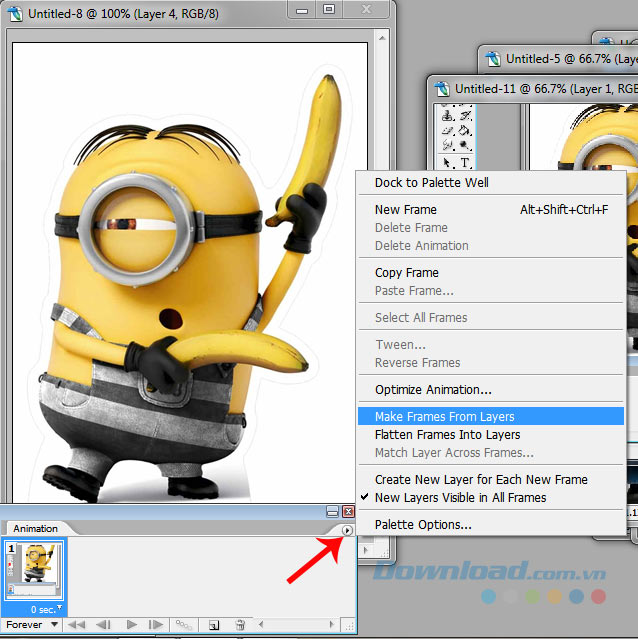
Quan sát tab Animation sẽ thấy toàn bộ layer ảnh đã được add vào đây. Có thể bấm vào biểu tượng tam giác nhỏ phía dưới để chạy thử luôn.
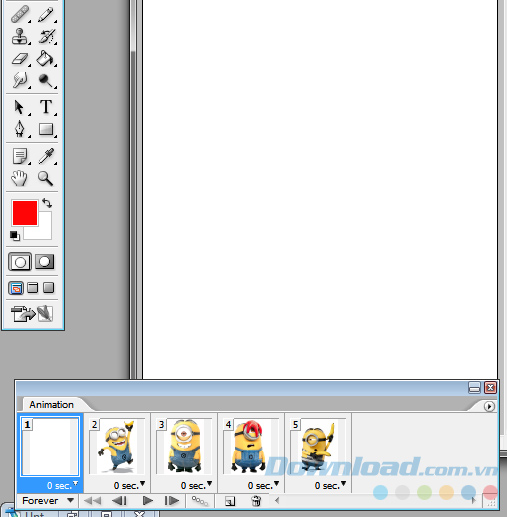
Bước 5: Nếu thấy tốc độ chạy quá nhanh, bạn có thể click vào phía dưới mỗi frame để thay đổi tốc độ phát của từng ảnh.
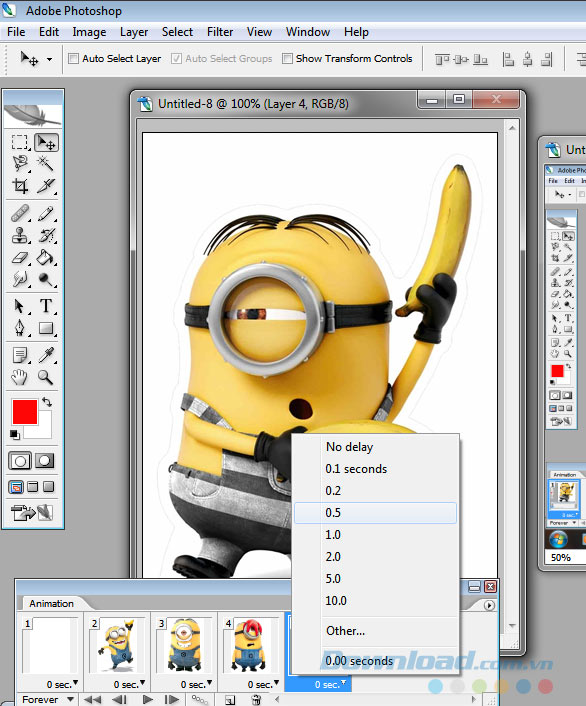
Bước 6: Save ảnh lại như bình thường, nhưng nhớ chọn đuôi là GIF.
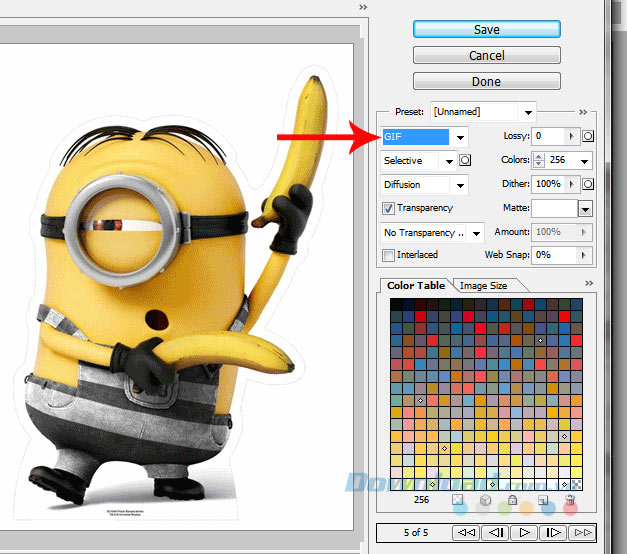
Vậy là xong, chúng ta đã hoàn tất việc tạo ảnh GIF bằng Photoshop.
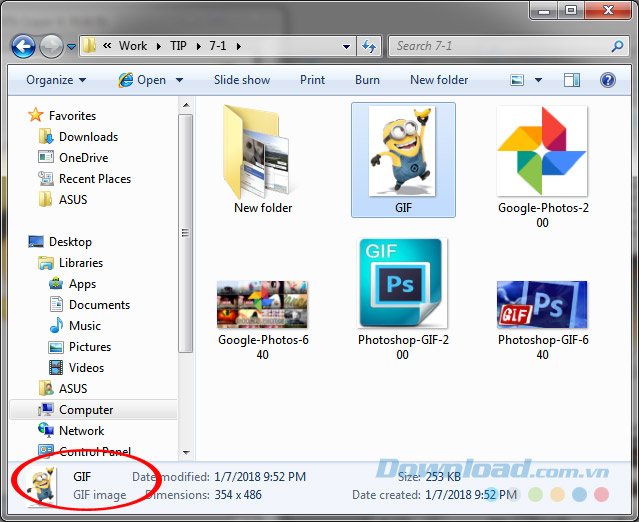 Tuy CS2 không còn thông dụng nhiều, nhưng với một số máy tính có cấu hình yếu thì việc cài đặt và sử dụng CS6 là điều khá bất tiện. Nên nếu thực sự cần có một tấm ảnh động theo ý mình thì bài viết này sẽ là sự lựa chọn phù hợp nhất.
Tuy CS2 không còn thông dụng nhiều, nhưng với một số máy tính có cấu hình yếu thì việc cài đặt và sử dụng CS6 là điều khá bất tiện. Nên nếu thực sự cần có một tấm ảnh động theo ý mình thì bài viết này sẽ là sự lựa chọn phù hợp nhất.
Hoặc bạn cũng có thể tham khảo một số cách tạo ảnh động khác như:
- Cách sử dụng Giphy làm ảnh động, ảnh GIF
- Hướng dẫn cách tạo ảnh động GIF bằng PhotoScape
- Hướng dẫn tạo ảnh động bằng Beneton Movie GIF
- Cách tạo ảnh GIF không cần phần mềm
- Cách tạo ảnh GIF bằng JibJab
- Hướng dẫn tạo ảnh GIF trực tuyến từ Video YouTube
Chúc các bạn thực hiện thành công!
Bản quyền bài viết thuộc Trường Trung Cấp Nghề Thương Mại Du Lịch Thanh Hoá. Mọi hành vi sao chép đều là gian lận!
Nguồn chia sẻ: https://tmdl.edu.vn https://tmdl.edu.vn/ta%cc%a3o-a%cc%89nh-gif-tu-a%cc%89nh-thuong-bang-photoshop/
Trang chủ: tmdl.edu.vn
Danh mục bài: Tổng hợp